iPhone自動化計画!ズボラに生きる!
2021/01/09
実は最近、iPhone自動化計画を密かに企んでいます。。。
だってめちゃくちゃ便利になるんですよね^^
今まで手動でしていたことがなんと自動で出来るようになるんですよ!
特に何かすることなど日々、忘れやすい人にとってはかなり便利ですよね!
あっ!どうもこんにちは!
アイプラス四条河原町店OPA店です^^
京都の四条河原町でスマホ・iPhoneの修理や販売などを主にしています。
年中無休で朝の11時〜夜の9時まで元気に営業しておりますよ!
飛び込みも大歓迎なのでぜひ、気軽のご来店くださいね!
スマホを目覚まし時計代わりに使っている人は多いだろう。かくいう筆者も、その1人。アラームを止めた後、そのまま端末を手に取り、その日の天気予報やニュースをチェックすることもある。このような一連の操作も、オートメーションで自動化できる。オートメーションのトリガーに、「アラーム」があるからだ。
新規オートメーションの作成画面で「アラーム」をタップすると、アラームのスヌーズや停止が、オートメーションの起点として選択できることがわかる。ここでは、アラームを止めたとき、自動的に天気予報とカレンダーが表示されるよう、設定してみよう。この画面では、「停止された」にチェックをつけ、「既存」を選択し、連動させたいアラームを選択する。選択が終わったら、「次へ」をタップする。
次に、先ほど同様、アラーム停止後に動作させるアクションを決めていく。「アクションを追加」をタップし、「App」から「天気」から、「天気を表示」を選択しよう。場所が「現在地」になっていれば、そのままでいい。さらに、「+」ボタンをタップして、アクションをもう1つ追加する。天気アプリ内の選択肢が表示されるため、「×」でキャンセルした後、「スクリプティング」で「待機」を選択。天気予報をチェックするための待機時間を数秒間、取っておくようにしたい。
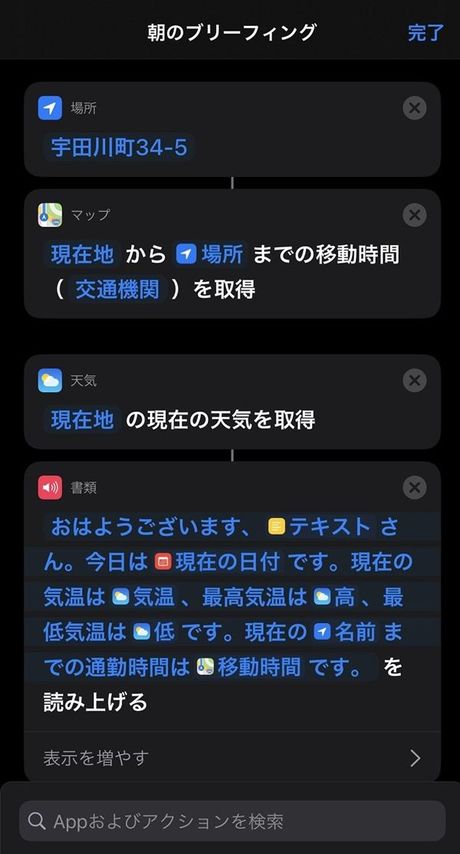
同様の手順で「スクリプティング」から「Appを開く」を選択。「カレンダー」を選べば完成だ。ここでも、「実行の前に尋ねる」はオフにしておきたい。ただし、このオートメーションは、あくまでアプリを連続で表示するだけの簡易的なものだ。より高度な情報を表示したいときには、ショートカットのギャラリーにあるテンプレートを活用してもいいだろう。
例えば、ショートカットのギャラリーにある「Siriを活用する」というメニューには、「朝のブリーフィング」という項目がある。
この中身を多少アレンジして、自分のショートカットに登録しておき、上記のようにアラームの停止とともに実行するように設定すれば、一通りの情報を1つのウィンドウ内にまとめた形で表示したり、情報を読み上げたりすることができる。ショートカットの操作に慣れたら、こちらを試してみてもいいだろう。
重要な電話などを除いた通知が鳴らなくなり、就寝時に便利な「おやすみモード」だが、これもショートカットのオートメーションを活用すると、時間以外をトリガーにすることができる。
おやすみモードは、コントロールセンターから手動でオンにするか、「設定」の「おやすみモード」で開始時間、終了時間を設定するかの2択が基本だが、毎日同じ時間に就寝するとは限らない。

iPhoneの充電は寝ている間にしかしないというような人は、充電が開始されたことを条件に、おやすみモードをオンにできたほうがいいだろう。ショートカットのオートメーションでは、こういった設定も可能だ。このオートメーションは、新規オートメーションの「充電器」で作成できる。「充電器」を開くと、「接続されている」と「接続解除されている」の選択肢が表示される。
ここでは、「接続されている」を選択。「次へ」をタップして、「アクションを追加」のボタンを押そう。アクションの検索ウィンドウに「おやすみ」と入れると、「おやすみモードを設定」の項目がヒットする。これをタップすると、アクションにおやすみモードの設定変更が追加される。初期状態では「おやすみモードをオフにする」になっているため、「オフ」を「オン」に変更する。
終了時間を入力する必要があるため、「オフ時」を選択。おやすみモード側で、終了時間を設定しておこう。これで、充電したときに自動でおやすみモードがオンになる。ただし、このオートメーションを適用すると、場所を問わずに充電しただけでおやすみモードがオンになってしまう。外出時にたまたまiPhoneを使いすぎて充電しただけでおやすみモードがオンになるので、運用には気をつけたい。
発動の条件をNFCタグのタップにしておき、ワイヤレス充電のそばに置いておいたSuicaカードなどをiPhoneが読み取ったときだけおやすモードをオンにするといった工夫をすれば、外出先で充電して勝手におやすみモードになってしまう問題は解決できる。もちろん、ここで紹介したオートメーションは、あくまで一例にすぎない。
初歩的な設定を中心に紹介したが、ショートカットの作成に慣れてくれば、自分の使い方に合わせてさまざまなオートメーションを考えられるようになるはずだ。こうした技を駆使して、iPhoneの操作を自動化してみよう。